Примітка.: Ми хочемо надавати найновіший вміст довідки рідною мовою користувачів якомога швидше. Цю сторінку перекладено за допомогою засобу автоматичного перекладу, тому вона може містити смислові, синтаксичні або граматичні помилки. Ми вважаємо, що цей вміст стане вам у пригоді. Повідомте нас, чи була інформація корисною, унизу цієї сторінки. Для зручності цю статтю можна переглянути англійською мовою.
У цій статті пояснюється, як можна переглянути свій відповіді для збирання даних, як можна перевірити свою адресу електронної пошти обробки параметри та дії потрібно виконати для виправлення поширених типів повідомлень про помилки або проблеми з відповідей.
У діалоговому вікні Керування повідомленнями для збирання даних допомагає вам керувати обох з повідомленнями для збирання даних, надісланого до електронної пошти одержувачів і відповідей, які ви отримали для кожного з цих повідомлень у папці "Вхідні" програми Outlook.
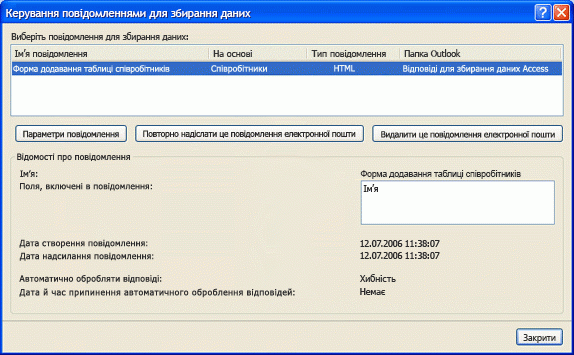
Якщо діалогове вікно не відображається, виконайте такі дії, щоб відкрити його.
-
Відкрийте базу даних, яка містить повідомлення, яке потрібно керувати.
-
На вкладці Зовнішні дані у групі Збирання даних виберіть елемент Керування відповідями.
У цій статті
Перегляд відповіді
Ось що відбувається після надсилання форми даних колекції електронною поштою. Одержувачі відповідь на повідомлення, натиснувши кнопку відповідь, заповнивши форму а потім виберіть Надіслати. У цьому розділі пояснюється, як можна переглянути відповідей, і що робити, якщо будь-який із них не обробляються належним чином. Чи служба відповідей на них автоматично або вручну, можна відкрити відповідей вручну або дізнатися, хто відповіли. Щоб отримати додаткові відомості про настроювання параметрів ходу відповідь перегляньте статтю, Додати до даних, зібраних за допомогою електронної пошти до бази даних Access.
Щоб переглянути відповідей, виконайте такі дії:
-
Відкриття програми Microsoft Outlook 2007 або 2010 і перейдіть до папки, які ви призначені для зберігання відповіді для збирання даних.
Порада.: Якщо ви не пам'ятаєте ім'я папки, на вкладці Зовнішні дані у групі Збирання даних виберіть елемент Керування відповідями. У діалоговому вікні Керування повідомленнями для збирання даних ви знайдете ім'я папки у стовпці Папка Outlook у рядку, який відповідає на повідомлення, відповіді, який потрібно переглянути.
-
Щоб відкрити відповіді у програмі Outlook, двічі клацніть відповідь. Ви побачите форму, заповнену відправником.
Access не буде оброблено відповіді на повідомлення. Таким чином, якщо відображається незаповнені одну або кілька форм із одержувачів, не завершено, або не завершено належним чином, його необхідно надіслати вихідне повідомлення електронної пошти для тих користувачів, а не за допомогою команди " відповісти ". Щоб отримати додаткові відомості про надсилання повідомлень для збирання даних можна знайти повторно надіслати повідомлення для збирання даних.
Так само, якщо потрібно, щоб надіслати запрошення інших людей, його необхідно надіслати вихідне повідомлення, замість пересилання.
Перевірте параметри для автоматичне оброблення відповідей
Служба до автоматичне оброблення відповідей, виконайте вказані нижче дії, щоб переконатися, що відповіді на них належним чином:
-
Для кожної відповіді перегляньте значення у стовпці Позначкою, Стан збирання данихі категорії .
Порада.: Якщо в поданні немає стовпців Позначкою, Стан збирання данихі категорії , додайте їх за допомогою Вибрати поля. Клацніть правою кнопкою миші заголовок стовпця та виберіть пункт Вибрати поля. У діалоговому вікні Вибір поля перетягнути кожне поле та перетягніть її праворуч або ліворуч від заголовка наявного стовпця.
У папці Outlook якщо Позначкою встановлено для збирання даних операцію успішно, стовпець Стан збирання даних є пустим і зелений індикатор у стовпці категорій , відповідь було успішно обробка.
-
Крім того, ви можете переглядати вміст призначення таблиці, щоб переконатися, що відображається зібраних даних, які зберігаються як нові записи або оновлення наявних записів.
Примітка.: Ви не зможете додати дані з електронною поштою відповідь, якщо одержувач раніше Hotmail або Yahoo для надсилання даних форми колекції.
Виправлення неполадок для автоматично оброблених відповіді
Одержувачі електронної пошти можуть повідомити про що вони мають заповнення форм і надсилання їх як відповіді. Проте, ви не бачите очікувані результати у програмі Access і Outlook. Наприклад:
-
Ви не бачите дані в таблиці призначення у програмі Access. Нові записи не додаються, або не оновлюються наявні записи.
-
Повідомлення у програмі Outlook, стовпець Стан збирання даних відображається повідомлення про помилку або рядок «Повідомлення необроблених». Крім того, у стовпці категорій повідомлення відображається червоний квадрат або пусте.
Якщо ви сталася такі проблеми, перегляньте дії з усунення несправностей у відповіді для збирання даних не обробляються автоматично.
Крім того, відображається додавання даних, зібраних за допомогою електронної пошти до бази даних Access , щоб перевірити, що ви правильно настроєно автоматична обробка.
Оброблення відповідей вручну
Вручну Оброблення відповідей потрібно розпочати операцію експортування із програми Outlook. Один відповідь можна експортувати лише по черзі. Щоб уникнути відповіді, для якого встановлено значення у стовпці Стан збирання данихуспішну збір даних за допомогою електронної пошти. Цей стан означає, що відповідь має вже успішно оброблено. Відповіді, для якого встановлено значення у стовпці Стан збирання данихповідомлення не оброблено потрібно обробити вручну. Відповідь, яка з'являється повідомлення про помилку в цьому стовпці не вдалося автоматично обробити і потрібно буде деякі виправлення, перш ніж його можна вручну експортувати. Щоб отримати довідку з виправлення неполадок відображається, відповіді для збирання даних не обробляються автоматично.
-
У програмі Outlook клацніть правою кнопкою миші відповідь, яку потрібно обробляти вручну.
-
Натисніть кнопку експортувати дані до Microsoft Office Access.
-
У діалоговому вікні експорт даних до програми Microsoft Access перегляд відомостей про відповідь і натисніть кнопку OK , щоб експортувати. Якщо операцію експорту завершено успішно, відобразиться повідомлення про те, успішно Експортовані дані до бази даних. Якщо не вдалося виконати операцію, відобразиться повідомлення про те, що не можна імпортувати дані через помилки, слідують Опис проблеми, яка призвела до помилки. У наведеній нижче таблиці перелічено проблеми, які можуть спричинити помилки під час операції експортування.
Виправлення неполадок для вручну оброблених відповіді
|
Питання або Повідомлення стовпець стан збирання даних |
Причина |
Вирішення |
|
Під час клацання правою кнопкою миші відповідь, немає команди експорт даних до програми Microsoft Access . |
Вибране повідомлення – це не відповідь колекції неприпустимі дані. |
Видалення повідомлень, які не відповіді для збирання даних із визначеної папки. |
|
Відповідь не буде правильно папки. |
Лише вихідні відповіді на повідомлення буде перейти до визначеної папки. Ваші відповіді на власний повідомлення (якщо ви не використовували копії повідомлень у папці Надіслані » для створення відповідь) і відповіді, які входять до складу повідомлення електронної пошти ланцюжка для обговорення не може перемістити до визначеної папки. Інші можливі причини: що Access не інстальовано, або що надбудову, необхідна для оброблення відповідей, відсутнє або пошкоджений. |
Якщо один із ваших відповідей не отримувати обробки, заповніть форму, надіслане повідомлення, що містяться в папці Надіслані. Якщо користувач заповнювати форми у відповідь на відповідь, попросіть користувача відповідь на вихідне повідомлення. Якщо ви підозрюєте, що надбудову або відсутні або пошкоджений перехід до програми Outlook і виконайте такі дії:
Якщо ви бачите запису в розділі надбудови застосунків вимкнуто, клацніть стрілку в полі керування виберіть пункт Вимкнуті об'єктита в діалоговому вікні Вимкнуті об'єкти , виберіть пункт Microsoft Access Надбудова Outlook для збирання даних і Публікація і натисніть кнопку Увімкнути. Якщо ви не бачите Microsoft Access Надбудова Outlook для збирання даних і публікування спробуйте повторно інсталювати доступу. |
|
Не вдалося знайти базу даних. Виберіть базу даних і Імпортуйте дані вручну. |
Базу даних або переміщено до іншого розташування, перейменовано або видалено або пошкоджено. |
Відновлення бази даних до вихідного розташування а потім повторіть спробу. |
|
База даних уже використовується. |
Базу даних відкрито в режимі монопольного доступу, і зміни не можна визначити до бази даних, доки монопольного доступу. |
Попросіть користувача, який має бази даних відкрити в режимі монопольного доступу, щоб закрити та знову відкрити у звичайному режимі. Спробуйте вручну експорту до відповіді. |
|
Таблиці, запиту або поле відсутня. |
Призначення таблицю або запит видалено або перейменовано, або його структуру змінено таким чином, що вміст форми не можна додати до таблиць. |
Створення відсутні призначення таблиці та запити, або створення і надсилання нових повідомлень для збирання даних. |
|
Форма може бути пошкоджено, або змінено. |
Форму у відповіді пошкоджена або хтось (одержувача або відправника) змінив форму. |
Якщо одержувач змінив форму, попросіть їх, щоб надіслати форму та потім експортуйте відповідь вручну. Якщо форму у вихідному повідомленні пошкоджено або неправильний, слід створити та надсилання нового повідомлення. |
|
Відомості, необхідні для завершення обробки відсутня. |
Відсутня інформації, необхідної для відображення у відповідь на наявний запис, який потрібно оновити. |
Параметри повідомлення необхідно синхронізовано з Outlook. У застосунку Access на вкладці Зовнішні дані у групі Збирання даних виберіть елемент Керування відповідями. У діалоговому вікні Керування відповідями виберіть повідомлення. У розділі Відомості про повідомленняу програмі Access відобразиться вікно попередження. Виберіть пункт попередження, щоб синхронізувати настройки а потім закрийте діалогове вікно. Поверніться до програми Outlook а потім спробуйте вручну експорту до відповіді. |
|
Не можна додати або оновити дані, оскільки даних призведе до повторювані значення в поле, яке приймає лише унікальні значення. |
Поле , властивість має значення так (Без повторень) не може містити повторювані значення. Якщо на значення поля вже існує у відповідне поле в таблиці, операції не вдасться. |
Попросіть одержувачів, щоб надіслати іншого відповісти на різні значення в полі форми. |
|
Введене значення не елемента у списку варіантів. |
Або форма містить обов'язкове поле, яке шукає значення, але не вказано користувачем значення для поля або поля для властивості LimitToList значення має значення так і користувача вказано значення, яке не входить до списку. |
Попросіть одержувачів, щоб надіслати відповідь після заповнення всіх полів, заповніть і збережіть форму та виберіть намагається експорт ще раз. |
|
Неприпустиме значення в полі форми. |
Одержувач введено неприпустимі дані в одне або кілька полів. |
Попросіть одержувачів, щоб надіслати відповідь після заповнення всіх полів, або заповніть і збережіть форму та повторіть спробу експортування. |
|
Відповідь містить форми, які потрібно заповнити. Коли все буде Готово, надішліть його до відправника повідомлення електронної пошти. |
Одержувач не заповніть форму. |
Попросіть одержувачів, щоб надіслати іншого відповідь після заповнення форми. |
Якщо вихідне повідомлення не досягла для деяких користувачів, спробуйте надіслати повідомлення замість пересилання. Для отримання додаткових відомостей повторне надсилання повідомлення відображається, повторно надіслати повідомлення для збирання даних.










